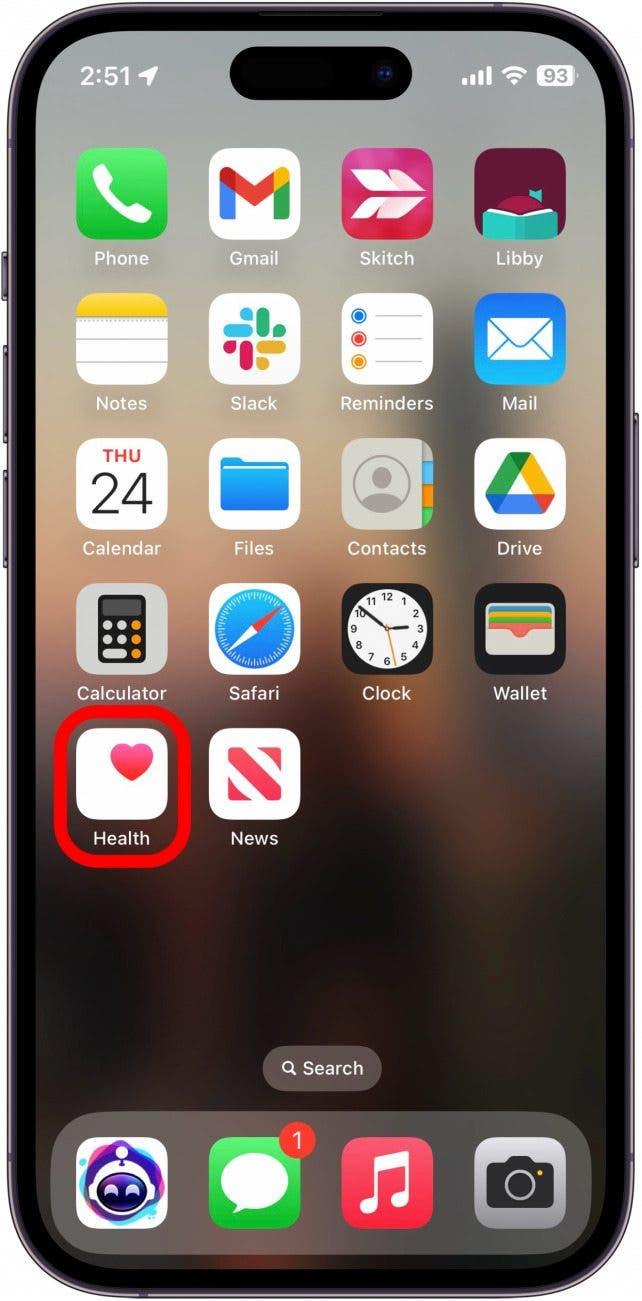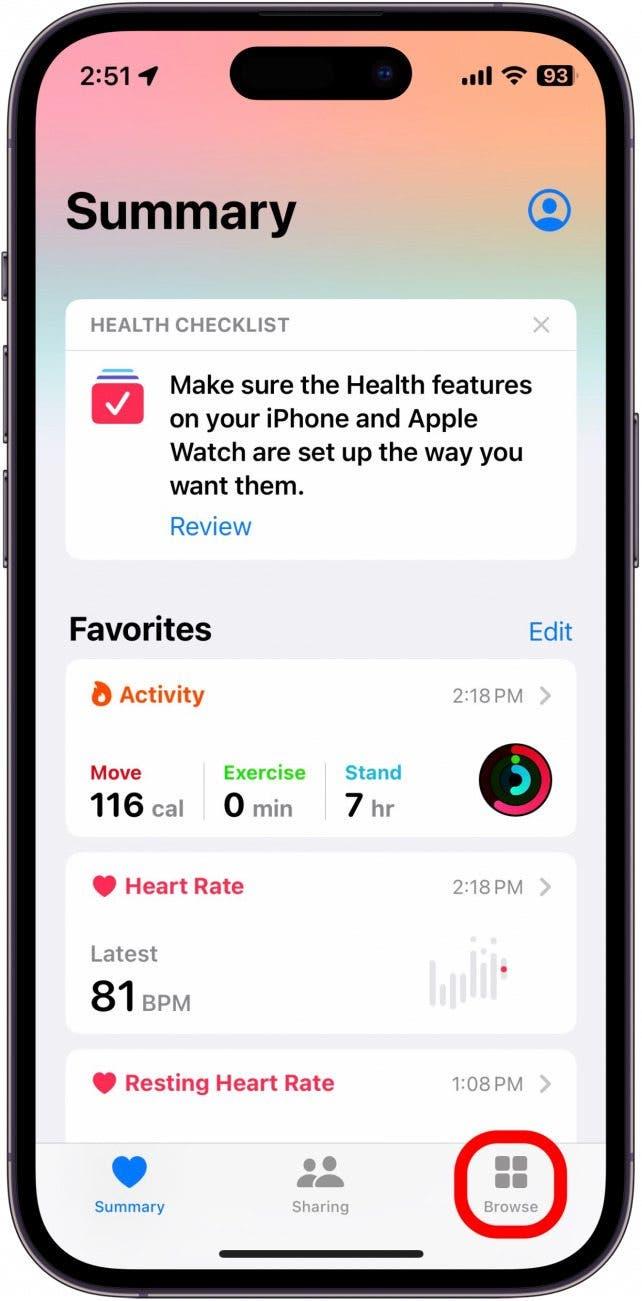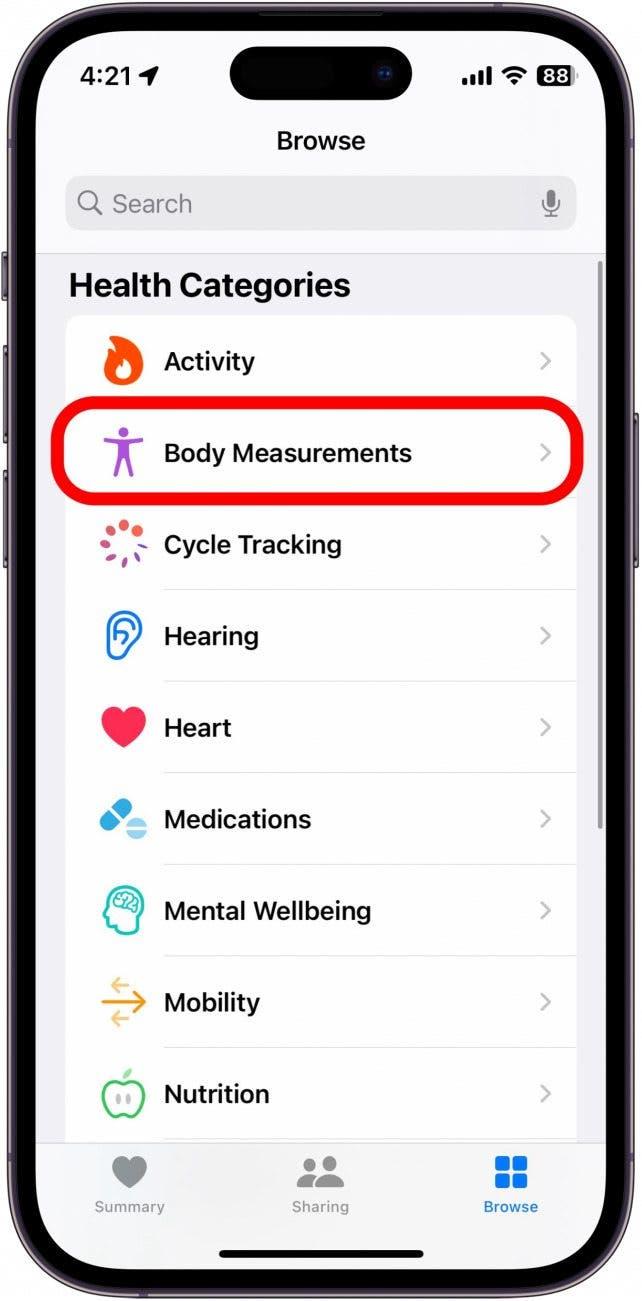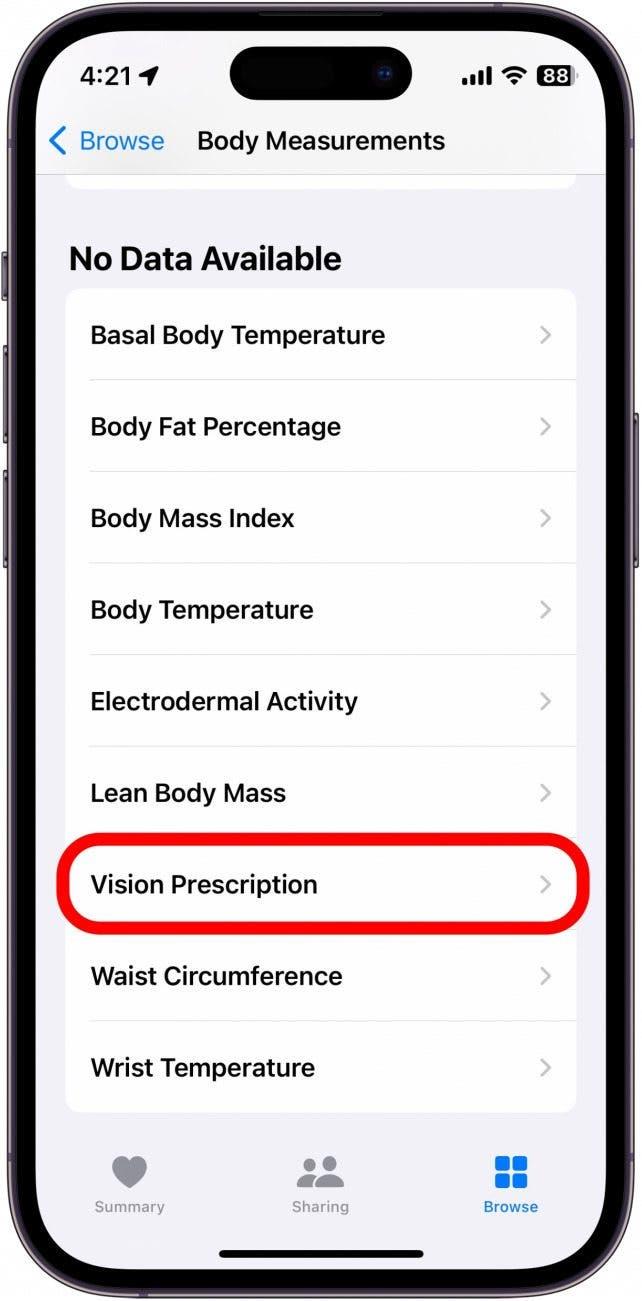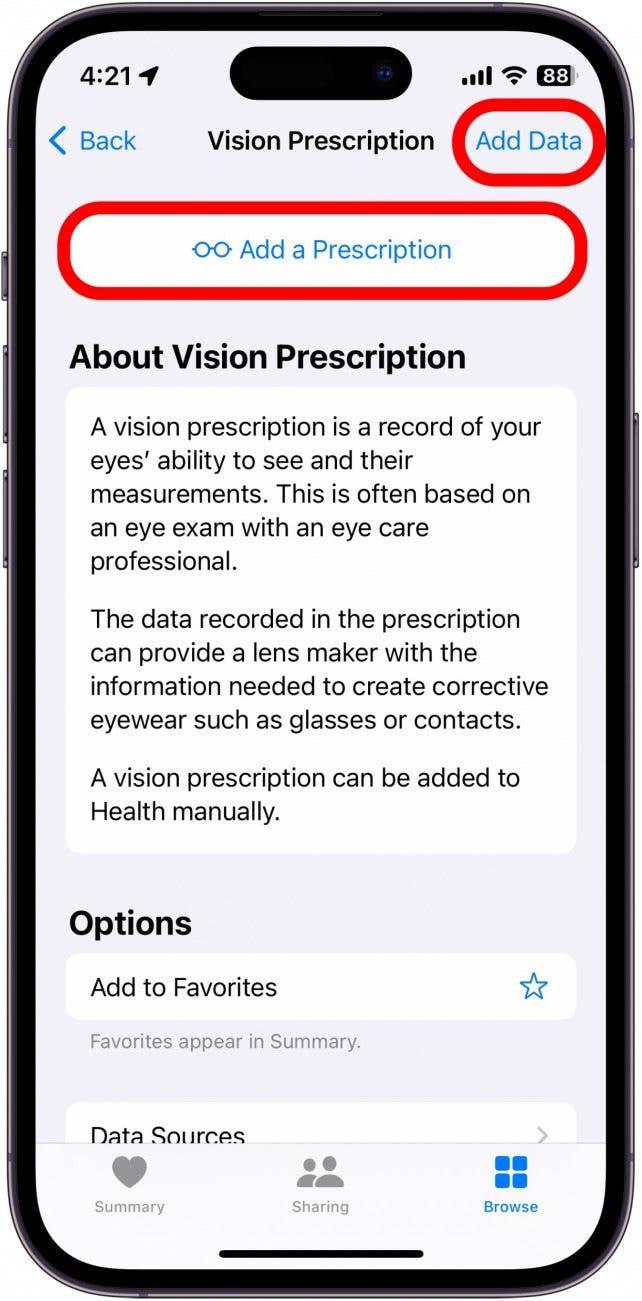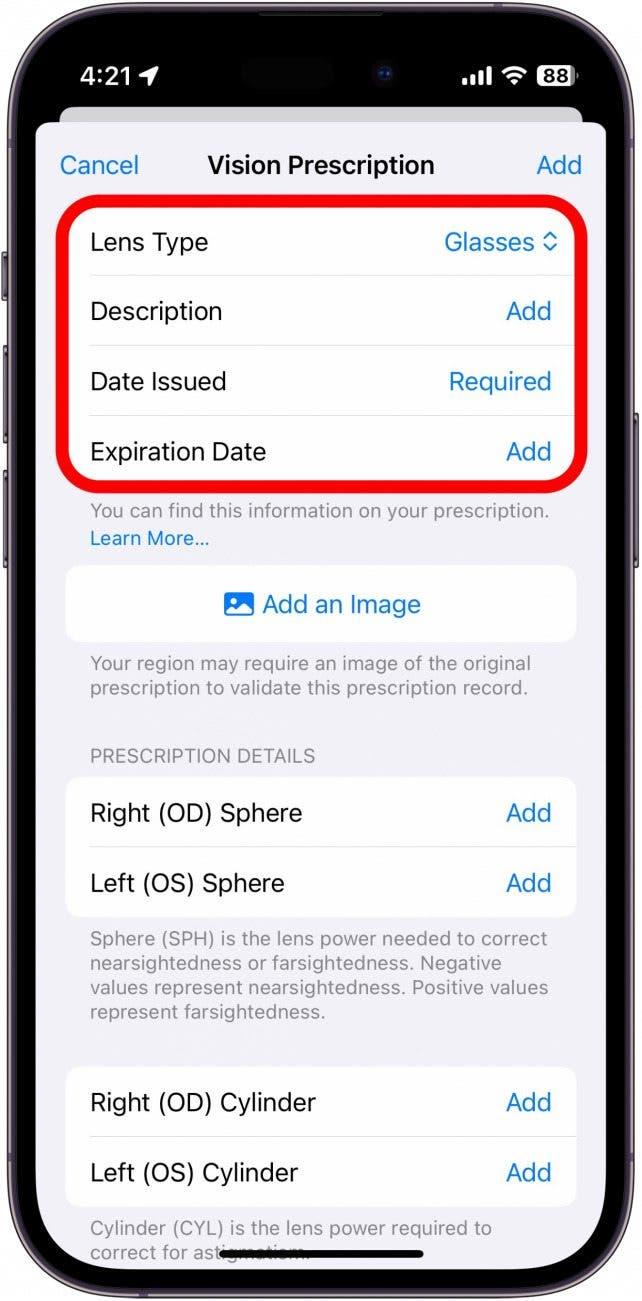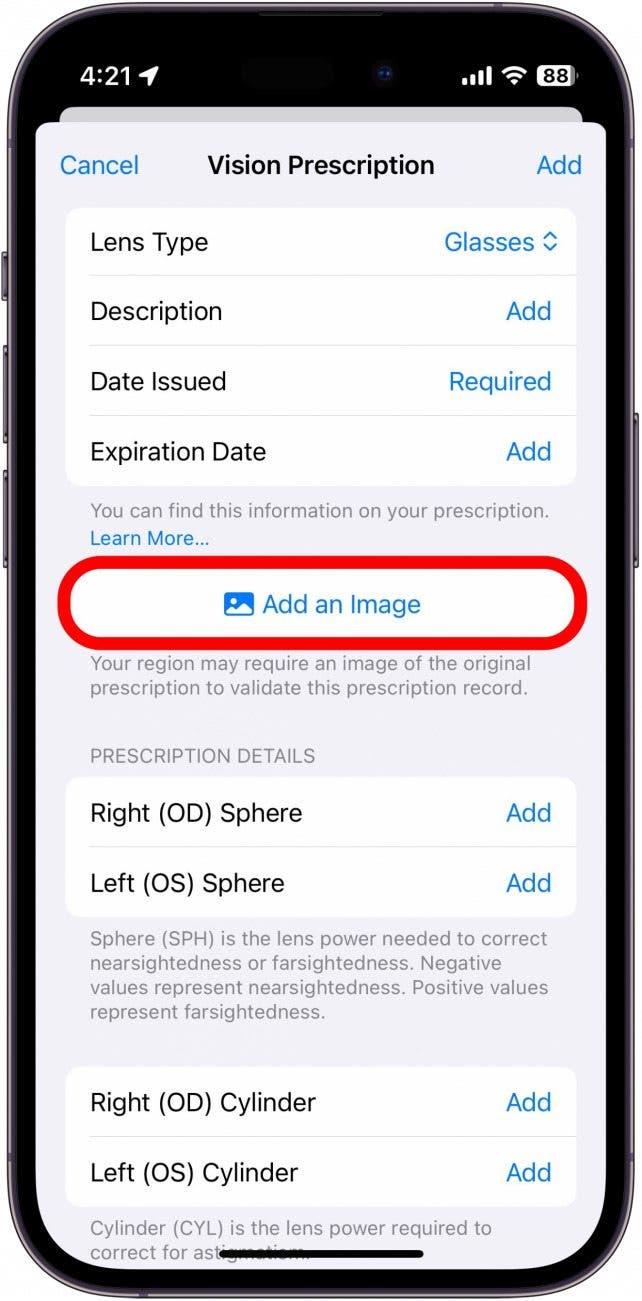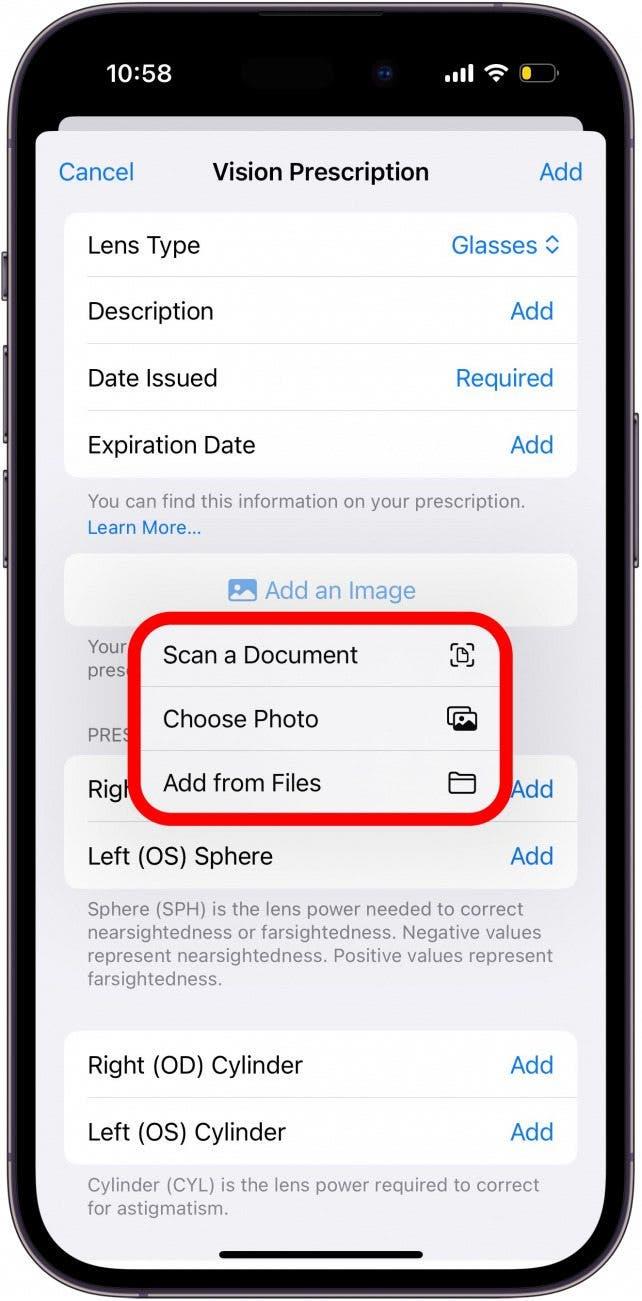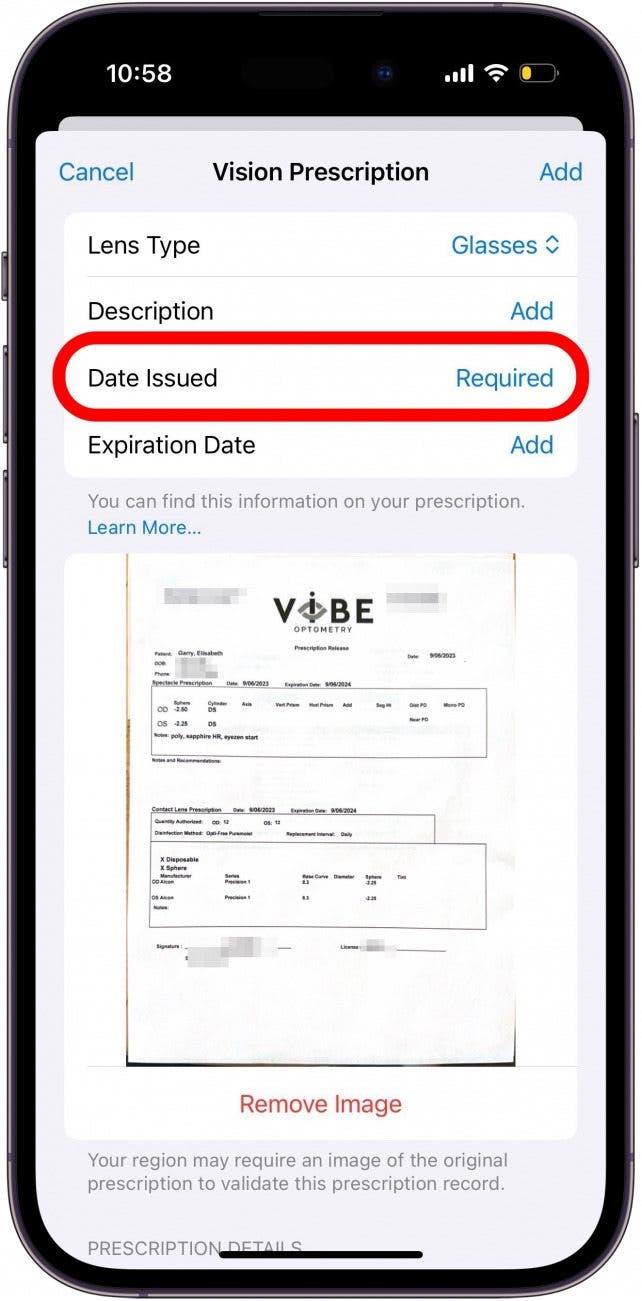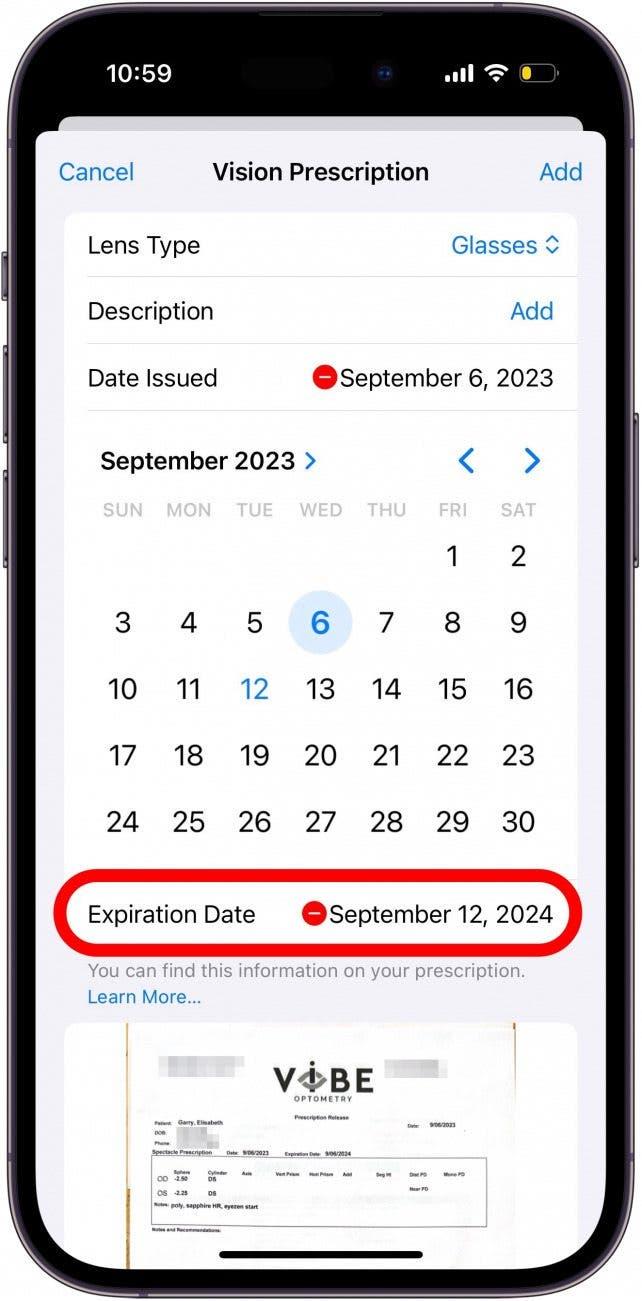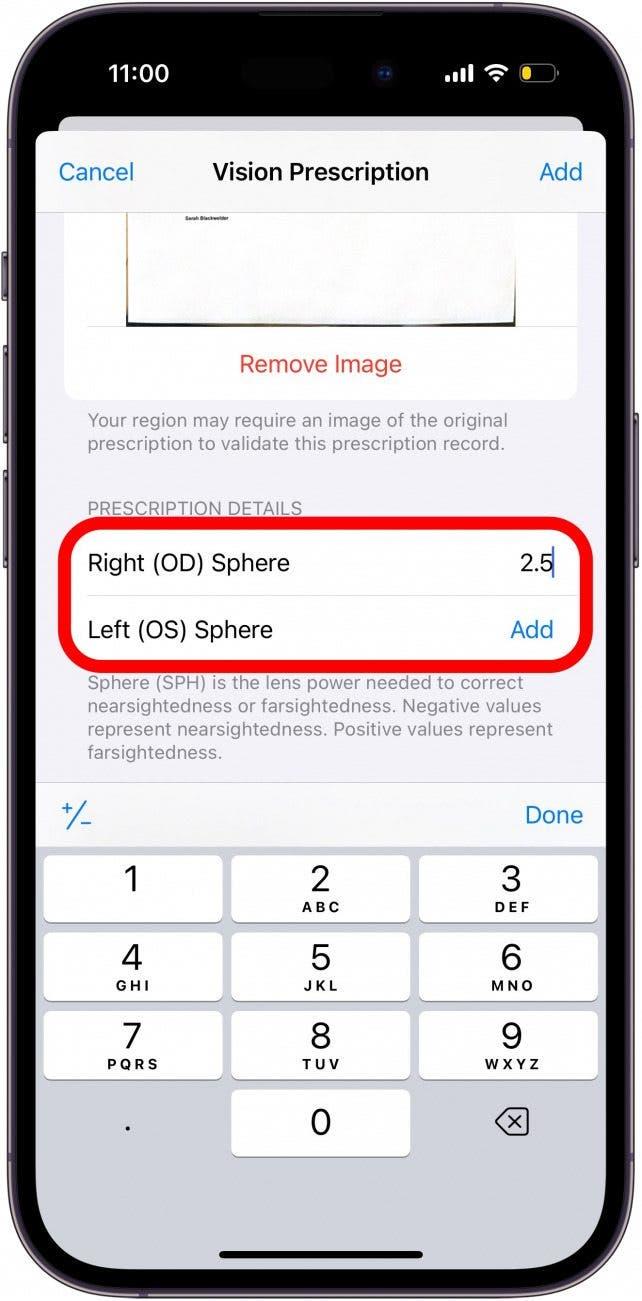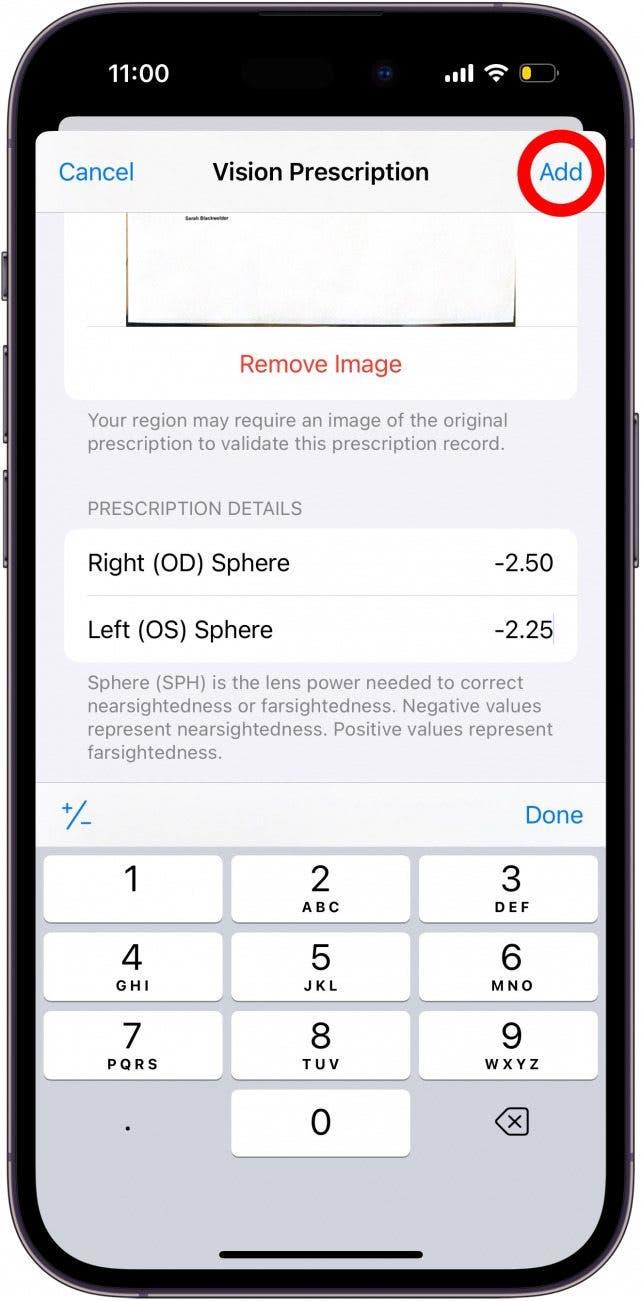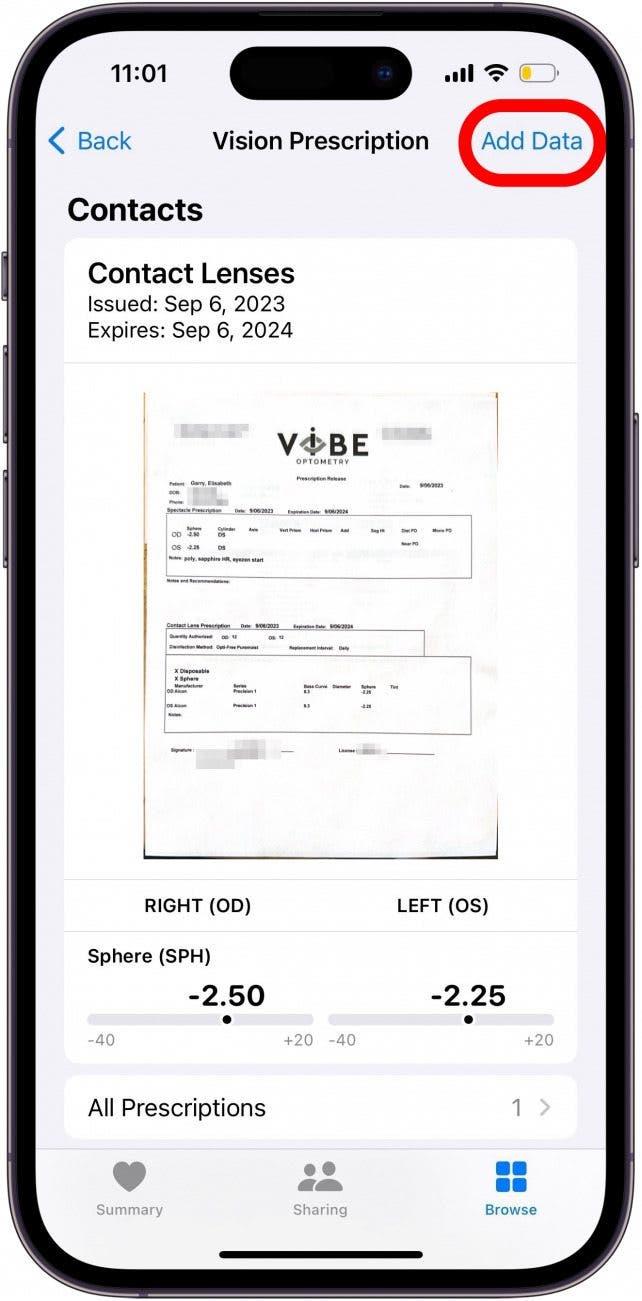Pokud jste vůbec jako já a ztrácíte přehled o svém zrakovém předpisu ihned po odchodu od optometristy, mohla by se vám hodit aplikace pro oční předpisy. Naštěstí je tato funkce již integrována do aplikace Zdraví, takže není třeba stahovat žádné soubory třetích stran. Svůj oční předpis si můžete přidat do iPhonu, abyste k němu měli snadný přístup, kdykoli ho budete potřebovat.
Proč se vám tento tip bude líbit:
- Mějte svůj zrakový předpis po ruce, kdykoli ho budete potřebovat.
- Snadný přístup k předpisu při objednávání brýlí online.
Jak získat přístup ke kategorii Apple Health Vision
Systémové požadavky
Tento tip funguje na iPhonech se systémem iOS 17 nebo novějším. Přečtěte si, jak aktualizovat na iOS 17.
Rád si brýle objednávám online, takže možnost přidat si do aplikace Zdraví svůj zrakový předpis mi zachránila život. Snadno se dostanu ke svému předpisu a mohu přidat podrobnosti do jakéhokoli online formuláře. Chcete-li se dozvědět více o tom, jak vás iPhone udržuje v dobrém zdravotním stavu, nezapomeňte si přečíst podívejte se na náš zpravodaj Tip dne. A teď se podívejte, jak používat zdravotní funkce Apple pro zrak:
 Objevte skryté funkce iPhonuZískejte každý den jeden tip (se snímky obrazovky a jasným návodem), abyste svůj iPhone zvládli za pouhou minutu denně.
Objevte skryté funkce iPhonuZískejte každý den jeden tip (se snímky obrazovky a jasným návodem), abyste svůj iPhone zvládli za pouhou minutu denně.
- Otevřete aplikaci Zdraví.

- Klepněte na kartu Prohlížet.

- Klepněte na položku Tělesná měření.

- Klepněte na položku Předpis zraku.

- Klepněte na možnost Přidat předpis nebo Přidat data.

- Obě možnosti otevřou formulář pro přidání všech údajů potřebných pro předpis zraku.

- V případě potřeby můžete klepnutím na položku Přidat obrázek přidat obrázek původního předpisu.

- Vyberte, zda chcete naskenovat dokument, nahrát fotografii z knihovny fotografií nebo nahrát dokument z aplikace Soubory.

- Po nahrání obrázku vyberte typ čočky a poté klepnutím na položku Date Issued (Datum vydání) přidejte datum.

- Po výběru data vystavení receptu klepněte na položku Datum vypršení platnosti a vyberte datum, kdy platnost receptu vyprší.

- Přejděte dolů a klepnutím na položku Přidat vedle položek Pravá (OD) sféra a Levá (OS) sféra zadejte tyto údaje.

- Po vyplnění formuláře můžete klepnutím na tlačítko Přidat přidat do aplikace Zdraví.

- Po přidání předpisu bude vypadat takto. Klepnutím na položku Přidat data přidáte nový recept.

Nyní budete mít snadný přístup ke svému receptu, kdykoli ho budete potřebovat, ať už si brýle objednáváte online, nebo jste si recept zapomněli vzít s sebou do místní prodejny.